win10快速输入表情符号的方法 win10表情怎么快速输入
更新时间:2023-06-26 15:01:33作者:zheng
在win10电脑中自带的输入法我们可以输入各种表情符号,那么该如何快速输入表情呢?今天小编给大家带来win10快速输入表情符号的方法,有遇到这个问题的朋友,跟着小编一起来操作吧。
方法如下:
1.在很多时侯我们需要输入一些特殊符号,如数字符号等。Win10在特殊符号上提供了一个比较快捷的方法,在需要输入特殊符号时只需要按【Win+;】或【Win+.】即可打开表情与符号面板。
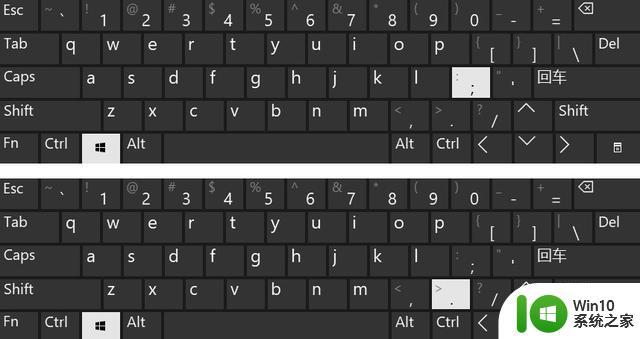
2.打开符号面板,我们可以看到其分为三个大类。表情符号、颜文字、符号。而每个大类又分为一些小类。如符号又分为:单位、序号、特殊符号等。只需要根据需求选择即可。
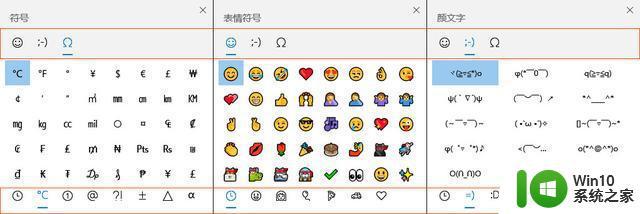
这个方法跟你用什么输入法无关,只是用系统本身的功能来直接输入各种表情符号和颜文字。
以上就是win10快速输入表情符号的方法的全部内容,有遇到相同问题的用户可参考本文中介绍的步骤来进行修复,希望能够对大家有所帮助。
win10快速输入表情符号的方法 win10表情怎么快速输入相关教程
- win10输入法输入表情的方法 win10输入法怎么输入表情
- win10微软输入法输入表情的方法 win10怎么用微软输入法输入表情
- win10输入法怎么打表情 win10怎么打表情
- win10系统自带输入法表情怎么关闭 Windows10自带输入法如何关闭表情包功能
- win10特殊符号的输入方法 win10怎么输入特殊符号
- win10自带输入法特殊字符符号怎么输入 win10自带输入法怎么输入特殊字符
- win10输入法快捷键的设置方法 win10怎么设置输入法快捷键
- 让win10快速进入休眠的方法 win10怎么快速进入休眠模式
- 加快win10输入法反应速度的方法 如何调整Windows 10输入法的响应速度
- win10快速进入BIOS的方法 win10如何快速进入BIOS设置界面
- 如何在win10系统中快速切换输入法 win10系统中输入法切换快捷键
- win10自带表情怎么打开 win10表情打开方法
- 蜘蛛侠:暗影之网win10无法运行解决方法 蜘蛛侠暗影之网win10闪退解决方法
- win10玩只狼:影逝二度游戏卡顿什么原因 win10玩只狼:影逝二度游戏卡顿的处理方法 win10只狼影逝二度游戏卡顿解决方法
- 《极品飞车13:变速》win10无法启动解决方法 极品飞车13变速win10闪退解决方法
- win10桌面图标设置没有权限访问如何处理 Win10桌面图标权限访问被拒绝怎么办
win10系统教程推荐
- 1 蜘蛛侠:暗影之网win10无法运行解决方法 蜘蛛侠暗影之网win10闪退解决方法
- 2 win10桌面图标设置没有权限访问如何处理 Win10桌面图标权限访问被拒绝怎么办
- 3 win10关闭个人信息收集的最佳方法 如何在win10中关闭个人信息收集
- 4 英雄联盟win10无法初始化图像设备怎么办 英雄联盟win10启动黑屏怎么解决
- 5 win10需要来自system权限才能删除解决方法 Win10删除文件需要管理员权限解决方法
- 6 win10电脑查看激活密码的快捷方法 win10电脑激活密码查看方法
- 7 win10平板模式怎么切换电脑模式快捷键 win10平板模式如何切换至电脑模式
- 8 win10 usb无法识别鼠标无法操作如何修复 Win10 USB接口无法识别鼠标怎么办
- 9 笔记本电脑win10更新后开机黑屏很久才有画面如何修复 win10更新后笔记本电脑开机黑屏怎么办
- 10 电脑w10设备管理器里没有蓝牙怎么办 电脑w10蓝牙设备管理器找不到
win10系统推荐
- 1 番茄家园ghost win10 32位旗舰破解版v2023.12
- 2 索尼笔记本ghost win10 64位原版正式版v2023.12
- 3 系统之家ghost win10 64位u盘家庭版v2023.12
- 4 电脑公司ghost win10 64位官方破解版v2023.12
- 5 系统之家windows10 64位原版安装版v2023.12
- 6 深度技术ghost win10 64位极速稳定版v2023.12
- 7 雨林木风ghost win10 64位专业旗舰版v2023.12
- 8 电脑公司ghost win10 32位正式装机版v2023.12
- 9 系统之家ghost win10 64位专业版原版下载v2023.12
- 10 深度技术ghost win10 32位最新旗舰版v2023.11